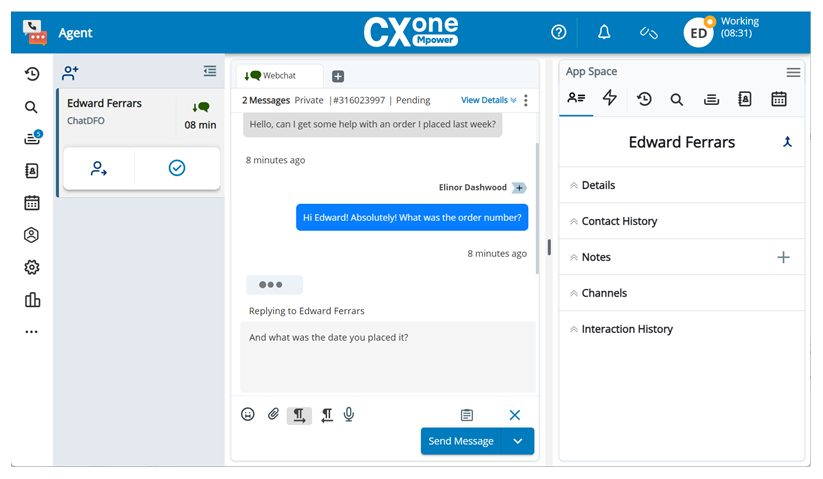Esta visão geral é para administradores. Se você for um agente, aprenda sobre as tarefas do agente em CXone Mpower Agent.
Antes de poder usar o Agent, seu sistema CXone Mpower deve atender a estes requisitos:
-
Um sistema Hub de usuários. O Agent Suite não funciona com o Central.
- Entrega dinâmica habilitado para seus locatários
 Alto nível de agrupamento organizacional usado para gerenciar o suporte técnico, cobrança e configurações globais para o seu sistema CXone Mpower. e unidade de negócios.
Alto nível de agrupamento organizacional usado para gerenciar o suporte técnico, cobrança e configurações globais para o seu sistema CXone Mpower. e unidade de negócios. - O Digital Experience configurado para sua organização se você usar o digital channels, como chat, e-mail e SMS.
- Roteamento unificado habilitado para sua unidade de negócios.
- ACD Usuários Visualização, Competências Exibir e Acesso a API habilitados para seus agentes.
- O Digital Engagement atributo de perfil do funcionário ativado para seus agentes se você usar digital channels como chat, email e SMS. Se seus agentes não tiverem esse atributo habilitado, as interações digitais e os contatos não poderão ser roteados ou atribuídos a eles.
CXone Mpower Agent é um aplicativo de agente nativo para uso com CXone Mpower. Ele permite que os agentes interajam com contatos por:
- Chamadas telefônicas.
- Chat digital.
- Chat digital.
- SMS digital.
- Mensagens sociais privadas por meio de Apple Messages for Business, Facebook, Instagram, LINE e Microsoft Teams.
- Interações de plataformas sociais públicas em Apple Apps Reviews, Facebook, Google Play, Google Places, Instagram, LinkedIn e YouTube.
- Correios de voz.
- Mensagens do WhatsApp.
O Agent permite que os agentes lidem com várias interações digitais ao mesmo tempo. Para interações de voz, ele suporta telefones físicos e Integrated Softphone. Você pode
Os agentes podem acessar o Agent por meio dos seguintes URLs diretos:
-
Se você não estiver no FedRAMP: https://cxagent.nicecxone.com/

-
Se você estiver no FedRAMP: https://cxagent.nicecxone-gov.com/

Eles podem abrir o Agent por meio do seletor de aplicativos ![]() em CXone Mpower, se você habilitar isso para eles. Os agentes também podem usar o aplicativo da Web progressivo Agent em iPhones com iOS 16 ou iOS 17. Eles também podem usá-lo em dispositivos móveis Android. Ele foi testado nos seguintes dispositivos móveis:
em CXone Mpower, se você habilitar isso para eles. Os agentes também podem usar o aplicativo da Web progressivo Agent em iPhones com iOS 16 ou iOS 17. Eles também podem usá-lo em dispositivos móveis Android. Ele foi testado nos seguintes dispositivos móveis:
-
iPhone 14
-
iPhone 15 Pro Max
-
Samsung Galaxy A36 rodando Android 15
-
Samsung Galaxy A51
-
Samsung Galaxy A54
-
Samsung Galaxy S23
-
Samsung Galaxy S24 Ultra rodando Android 15
-
Samsung Galaxy S25 Ultra rodando Android 16
-
OnePlus Nord 2 rodando Android 14
Se você usar um dispositivo móvel que não esteja nessa lista, poderá ter problemas. Você não deve usar o Agent WebRTC Extension em iPhones.
Principais recursos
O Agent inclui os recursos listados na tabela abaixo.
|
Recurso |
Descrição |
|---|---|
| AutoSummary |
Gere automaticamente resumos de chamadas para aparecer na seção Notas da janela Resultados. Você pode configurar o AutoSummary para competências Importante: AutoSummary é licenciado separadamente. Para mais informações, fale com seu Representante de contas. |
| Copilot for Agents |
Proporcionar aos agentes um aplicativo com inteligência artificial de assistência a agentes O Copilot for Agents gera resumos de interações e respostas que os agentes podem enviar aos contatos, entre outros. O recurso Task Assist pode até executar tarefas selecionadas pelo agente em segundo plano. É possível configurar o Copilot for Agents para competências digitais Importante: Copilot for Agents é licenciado separadamente. Task Assist requer CXone Mpower Bot Builder, também licenciados separadamente. Para mais informações, fale com seu Representante de contas. |
| Aplicativos de assistência a agentes |
Os Aplicativos de assistência ao agente oferecem informações úteis aos agentes durante as interações. Eles são configurados em Agent Assist Hub. Os Aplicativos de assistência ao agente atualmente suportados em Agent são: ConnectLingua e os terminais de assistência ao agente personalizados são abertos em novas guias fora Agent. Importante: Esses aplicativos de assistência ao agente são licenciados separadamente. Para mais informações, fale com seu Representante de contas. |
| Single Sign-On (SSO) | Permite que os agentes que já estiverem conectados ao CXone Mpower ou o provedor de identidade externo acessem o Agent. Eles não precisam fornecer novamente o seu nome de usuário e senha. É possível gerenciar autenticadores de login para SSO no CXone Mpower. |
| CRM Integração |
Extraia dados de clientes do CRM para o Agent. São os seguintes os CRMs que contam com suporte:
|
| Aplicativo Web progressivo | O Agent está disponível como um aplicativo Web progressivo (PWA). Esse aplicativo é baseado em navegador, mas pode exibir notificações para o agente diretamente em seu computador. Ele também pode ser executado em segundo plano. Instrua os agentes a seguir estas etapas para fazer download do PWA Agent. |
| Tradução automática de idiomas |
Permita que os agentes enviem e recebam mensagens traduzidas em tempo real. Isso lhes permitirá interagir com contatos que falam um idioma diferente. Você pode habilitar isso no Digital Experience. Importante: Este é um complemento disponível para compra. Envolve a compra e configuração do RWS Idioma Weaver |
| Elevar interações |
Os agentes podem elevar uma interação de um canal
Em relatórios, toda a interação é conectada a um ID de interação. Há IDs de contato individuais para a interação em cada canal. |
| Integração do ChromeOS | Os agentes que estiverem utilizando o ChromeOS poderão configurar ChromeOS áreas de trabalho para o Agent, de modo que novas áreas de trabalho |
| Agenda | Exibe as agendas dos agentes, definidas no WFM. Isto inclui quaisquer IEX WFM Integrated itens de agendamento. O Agent não é compatível com o Enterprise IEX. |
| Comprometimento | Permite que os agentes criem compromissos |
| Itens de Trabalho |
Encaminham os itens de trabalho que você cria no ACD para os agentes. |
| Mensagens/Notificações | Envie mensagens e notificações aos agentes por meio da ação do Studio MESSAGES ou do recurso Mensagens para agentes no CXone Mpower. |
| Fluxos de trabalho de aprovação | Gerencie fluxos de trabalho de aprovação que determinam se e como os agentes estão envolvidos em mensagens que precisam ser aprovadas por outros usuários. Por exemplo, você pode exigir que os agentes enviem mensagens para aprovação antes de serem enviadas ao contato. |
| Personal Connection | Utilize o Proactive Voice, um Personal Connection canal, para fazer chamadas automaticamente para os agentes. O modo de discagem escolhido determinará a maneira como as Personal Connection chamadas se apresentarão ao agente. |
| Pesquisa de interações digitais | Permite que os agentes procurem interações digitais. É possível permitir que eles atribuam interações a si próprios ou a outros agentes. |
| Notas e tags | Permite que os agentes adicionem notas e tags a cada mensagem das interações. Você pode configurar tags no Digital Experience. |
| Indicadores |
Exibem itens de menu personalizados para agentes quando eles clicam em Iniciar |
| Tela pops |
Exiba sites, aplicativos ou formulários personalizados para os agentes quando eles receberem interações. Esses pops de tela podem aparecer para os agentes em Screen Pops
Além do Studio script, você também deverá configurar os pop-ups de tela correspondentes ao nível de competência. |
| Contagens de filas | Mostram aos agentes quantos contatos estão na fila e a competência à qual estão associados. |
| Temporizadores de resposta |
Exiba os seguintes tipos de temporizadores aos agentes:
|
| Relatórios do agente | Mostram estatísticas aos agentes que os ajudem a avaliar seu desempenho. Atualmente, o Agent inclui o relatório de produtividade e o relatório de desempenho. Relatórios adicionais de agentes serão adicionados em versões futuras. |
| Catálogo de endereços padrão |
Exibir catálogos de endereços padrão configurados em CXone Mpower aos agentes. Você pode determinar quais agentes têm acesso a quais catálogos de endereços. Os números de telefone que você adiciona a catálogos de endereços devem estar neste formato: + [código do país] [número de telefone incluindo código de área]. Eles podem ter no máximo 15 dígitos. Se tiverem um ramal, poderão ter 17 dígitos. Catálogos de endereços dinâmicos não são compatíveis com Agent. |
| Diretório externo |
Use Advanced Directory Sync para extrair diretórios de plataformas externas como Microsoft Teams, RingCentral e Zoom. Qualquer campo personalizado que for configurado nestes diretórios será exibido no Agent. Os números de telefone que você adiciona a diretórios externos devem estar neste formato: + [código do país] [número de telefone incluindo código de área]. Eles podem ter no máximo 15 dígitos. Se tiverem um ramal, poderão ter 17 dígitos. |
| Resultados |
Permite que os agentes indiquem o resultado de uma interação. Eles poderão atribuir disposições às interações de voz. Eles poderão atribuir status e disposições às interações digitais. Os status são predefinidos pelo Digital Experience. Você pode gerenciar disposições no CXone Mpower. |
Recursos de acessibilidade
Agent segue os padrões WCAG 2.1. Funciona com leitores de tela JAWS e NVDA e comandos de voz Dragon. Inclui os seguintes recursos para acessibilidade:
-
Texto alternativo para imagens: todas as imagens, inclusive os ícones, têm texto alternativo que pode ser lido por leitores de tela.
-
Formatação adequada para tabelas: todas as tabelas têm cabeçalhos e elementos de tabela HTML.
-
Rótulos de campo válidos: todos os campos têm rótulos que podem ser lidos por leitores de tela.
-
Taxas de contraste de cores: as cores do texto e do plano de fundo têm uma taxa de contraste padrão de acessibilidade. Isso facilita a leitura do texto.
-
Anúncios de componentes: Página anúncios de componentes são fáceis de entender, principalmente na guia Informações no
 Configurações.
Configurações. -
Estados automáticos do agente: os estados
 O status de disponibilidade de um agente. dos agentes são sempre definidos automaticamente, com base em suas ações em Agent. Por exemplo, se eles não tiverem uma interação atribuída a eles, seu status será definido como Disponível. Eles não precisam colocar a barra de status Barra de status em foco e alterar seu status manualmente.
O status de disponibilidade de um agente. dos agentes são sempre definidos automaticamente, com base em suas ações em Agent. Por exemplo, se eles não tiverem uma interação atribuída a eles, seu status será definido como Disponível. Eles não precisam colocar a barra de status Barra de status em foco e alterar seu status manualmente. -
Foco iniciado pelo usuário: o lugar do usuário em uma página não é alterado, a menos que ele pressione Tab ou Shift + Tab no teclado. Os contornos de foco mostram onde o usuário está na página.
-
Atalhos de teclado e navegação: os usuários podem navegar Agent usando apenas um teclado. Ao navegar com um teclado, um bloco de bypass chamado Pular para o conteúdo principal está disponível. Além disso, atalhos de teclado são suportados.
| Ação | Atalho do teclado |
|---|---|
| Atalhos da navegação superior | |
| Navegação superior em foco | CTRL + ALT + T |
| Abrir esta página de ajuda | CTRL + F2 |
| Abrir notificações |
CTRL + ALT + N |
| Conectar link de voz do agente (parte do agente) |
CTRL + ALT + C |
| Estados do agente em foco | CTRL + ALT + O |
| Atalhos da barra rápida | |
| Barra rápida em foco | CTRL + ALT + B |
| Ir para a página inicial (Histórico de Contatos) |
CTRL + Shift + H |
| Abrir Pesquisa de interação |
CTRL + Shift + 1 |
| Abrir Contador de fila |
CTRL + Shift + Q |
| Abrir Diretório |
CTRL + Shift + Z |
| Abrir Agenda |
CTRL + Shift + X |
| Abrir WEM |
CTRL + Shift + 2 |
| Abrir Configurações |
CTRL + Shift + 4 |
| Abrir Espaço de Trabalho Personalizado |
CTRL + Shift + K |
| Abrir Relatórios |
CTRL + Shift + 5 |
| Abrir Início |
CTRL + Shift + 6 |
| Abrir Customer Card |
CTRL + Shift + U |
| Abrir Multiparticipante |
CTRL + Shift + V |
| Abrir Copilot for Agents |
CTRL + Shift + Y |
| Abrir Respostas rápidas |
CTRL + Shift + 3 |
| Abrir telas pop-up |
CTRL + Shift + F |
| Abrir menu Mais |
CTRL + M |
| Atalhos do espaço do aplicativo | |
| Focalizar Espaço do aplicativo | CTRL + ALT + P |
| Abrir Customer Card |
CTRL + ALT + U |
| Abrir Histórico de Contatos |
CTRL + ALT + H |
| Abrir Pesquisa de interação |
CTRL + ALT + 1 |
| Abrir Contador de fila |
CTRL + ALT + Q |
| Abrir Diretório |
CTRL + ALT + Z |
| Abrir Agenda |
CTRL + ALT + X |
| Abrir WEM |
CTRL + ALT + 2 |
| Abrir Espaço de Trabalho Personalizado |
CTRL + ALT + K |
| Abrir Multiparticipante |
CTRL + ALT + V |
| Abrir Copilot for Agents |
CTRL + ALT + Y |
| Abrir Respostas rápidas |
CTRL + ALT + 3 |
| Abrir telas pop-up |
CTRL + ALT + F |
| Abrir menu Mais |
CTRL + ALT + M |
| Atalhos de controle do telefone | |
| Aceitar chamada recebida | CTRL + ALT + A |
| Rejeitar chamada recebida | CTRL + ALT + R |
| Colocar em espera |
ALT + H |
| Silenciar chamada |
ALT + M |
| Mascarar |
ALT + N |
| Registro de chamada |
ALT + R |
| Abrir teclado |
ALT + K |
| Voltar para os controles do telefone no teclado |
ALT + L |
| Desligar |
ALT + \ |
| Atalhos gerais | |
| Abrir painel de resultados |
CTRL + ALT + D |
| Ir para a próxima guia |
|
| Ir para a guia anterior |
|
| Alternar interações digitais | CTRL + ALT + I |
|
Reordenando atalhos de coluna de pesquisa (Esses atalhos de teclado reordenam as colunas nas guias Interações, Mensagens e Conversas no |
|
| Mover para cima |
CTRL + U |
| Mover para baixo |
CTRL + D |
Integração de CRM
É possível ![]() Sistemas de terceiros que gerenciam itens como contatos, informações de vendas, detalhes de suporte e históricos de casos.:
Sistemas de terceiros que gerenciam itens como contatos, informações de vendas, detalhes de suporte e históricos de casos.:
- HubSpot
- Kustomer
- Microsoft Dynamics
- Oracle
- Salesforce
- ServiceNow
- Zendesk
Agent extrai informações do cliente do CRM integrado e as exibe para o agente no Customer Card ![]() .
.
CRMs adicionais serão adicionados em versões futuras.
Gerenciamento de usuários
Para configurar nomes de usuário, fusos horários, funções e muito mais, navegue até Admin > Funcionários no CXone Mpower.
Antes que seus funcionários possam usar o Agent, eles precisam de:
- Um perfil de funcionário do CXone Mpower.
- Pelo menos uma competência.
Os agentes que usam Agent não devem receber habilidades para bate-papo ACD herdado ou e-mail CXone Mpower.
Informações sobre o status de conexão entre o Agent e os servidores CXone Mpower estão disponíveis em Informações, nas AgentConfigurações do ![]() . Também exibe informações do usuário, como ID do agente e Nome da Equipe.
. Também exibe informações do usuário, como ID do agente e Nome da Equipe.
Se um agente esquecer de sair, você pode usar o relatório Agentes Ativos para forçá-lo a se desconectar.
Requisitos de produto
Antes de poder usar o Agent, seu sistema CXone Mpower deve atender a estes requisitos:
-
Um sistema Hub de usuários. O Agent Suite não funciona com o Central.
- Entrega dinâmica habilitado para seus locatários
 Alto nível de agrupamento organizacional usado para gerenciar o suporte técnico, cobrança e configurações globais para o seu sistema CXone Mpower. e unidade de negócios.
Alto nível de agrupamento organizacional usado para gerenciar o suporte técnico, cobrança e configurações globais para o seu sistema CXone Mpower. e unidade de negócios. - O Digital Experience configurado para sua organização se você usar o digital channels, como chat, e-mail e SMS.
- Roteamento unificado habilitado para sua unidade de negócios.
- ACD Usuários Visualização, Competências Exibir e Acesso a API habilitados para seus agentes.
- O Digital Engagement atributo de perfil do funcionário ativado para seus agentes se você usar digital channels como chat, email e SMS. Se seus agentes não tiverem esse atributo habilitado, as interações digitais e os contatos não poderão ser roteados ou atribuídos a eles.
Idiomas compatíveis
O Agent dá suporte para os idiomas listados na tabela abaixo.
| Idiomas compatíveis | |
|---|---|
|
|